开始学习制作和设置您的 iPhone 自定义铃声!
我们不能否认将 iPhone 用作移动设备始终是一个好主意。 自 2007 年发布以来,它获得了巨大的人气,被认为是当代最常用和最受欢迎的移动设备之一。
在谈论时 iPhone 的音调,您可能处于与感觉默认铃声无聊的用户相同的情况,这就是您在这里阅读这篇文章的原因。 如果您也在考虑了解如何创建和设置您的 iPhone自定义铃声. 也许,在一群主要是 iPhone 用户的人群中,您发现几乎所有人都使用相同的音调很烦人,这使得每次一台设备收到通知时都会感到困惑。
别担心,在这里,您将学习创建和设置 iPhone 自定义铃声的简单方法。 您必须完成的步骤实际上非常简单。 现在让我们最终吞噬每一个。
文章内容 第 1 部分。如何制作或创建 iPhone 的自定义铃声?第 2 部分。如何将受 DRM 保护的 Apple Music 歌曲用作 iPhone 的铃声?部分3。 概要
第 1 部分。如何制作或创建 iPhone 的自定义铃声?
要最终拥有 iPhone 的自定义铃声,您必须完成三个简单的步骤。 所有这些都将在本文的这一部分进行解释。
步骤1。 准备您要使用的曲目或音调
创建 iPhone 自定义铃声的第一个重要步骤是选择您要在设备上使用的特定曲目或铃声。 它可以是您从网上下载的 MP3 文件,也可以是您的 iTunes 或 Apple Music 资料库中已有的歌曲。 请记住,在这种情况下,您只能使用不受 DRM 保护的那些,否则将无法使用。
- 在电脑上打开 iTunes 或 Apple Music 应用程序。
- 右键单击您想要的歌曲,然后从显示的选项中选择“获取信息”按钮。 转到“选项”菜单。
- 一旦要使用的文件可用,就必须将音频文件修剪为 30 秒。 从这里,您将看到“开始”和“停止”菜单。 选择歌曲的时间参数。 完成此操作后,只需单击“确定”按钮。

- 完成上述操作后,点击“文件”按钮,然后点击“转换”选项。 选择“创建 AAC 版本”。 此选项以 AAC 格式创建铃声大小歌曲的副本。

- AAC 文件将直接添加到原始文件下。 只需将其拖到您的 PC 桌面或您要使用的任何文件夹即可。
- 然后,将它从您的 Apple Music 或 iTunes 资料库中删除。 另外,回到原来的歌曲并删除时间设置。
您也可以考虑使用 GarageBand 应用程序将歌曲自定义为铃声。 GarageBand 是在 iPhone 或 iPad 上快速创作音乐的绝佳方式。 您可以从以下位置下载适用于 iOS 的 GarageBand App Store.
第2步。 更改文件扩展名
创建 iPhone 自定义铃声时必须完成的第二步是修改音频文件的扩展名。 在确保它们已经是 AAC 格式后,现在是时候将它们标记为铃声文件了。 只需在您的 PC 上查找文件,然后重命名即可。 它们的扩展名必须从 M4A 更改为 M4R。 您只需右键单击该文件,然后选择“重命名”即可完成此操作。
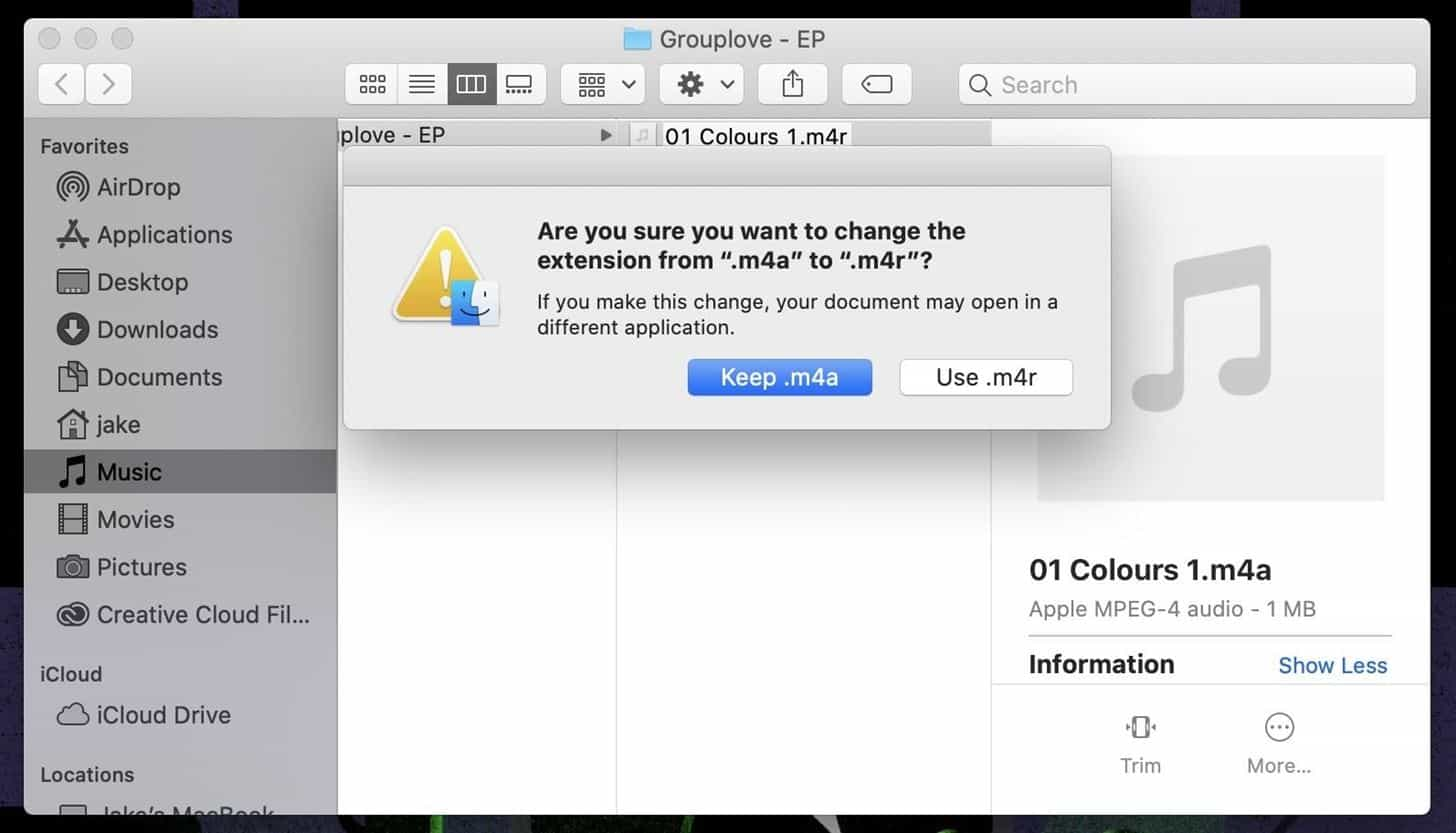
完成后,文件应该已经显示 M4R 文件扩展名。 现在剩下要做的就是将它们同步到您的 iPhone。
步骤#3。 将音频文件同步到 iPhone
由于用作 iPhone 自定义铃声的音频文件现已可用,剩下要做的就是将其同步到您的 iPhone。 你必须有一个 USB电缆. 将你的 iPhone 连接到你的电脑。 在音乐应用程序中,将音频文件拖放到 iPhone 的设备下,然后点击“同步”按钮。 一旦完成,您就可以立即使用您的铃声。

步骤4。 在 iPhone 上设置铃声
成功完成上述操作后,打开您的 iPhone,然后转到“设置”,选择“声音和触觉”,然后从“铃声”选项中选择导入的 M4R 铃声。

而且,就是这样! 这就是制作 iPhone 自定义铃声的简单过程!
第 2 部分。如何将受 DRM 保护的 Apple Music 歌曲用作 iPhone 的铃声?
如果您要使用不受 DRM 保护的音频文件,创建 iPhone 自定义铃声的方法很简单。 但是,最受欢迎和最新发布的音乐通常可以在 Apple Music 等音乐流媒体平台上找到,因此受到保护。 那你怎么能把它们用作你的 iPhone 的自定义铃声呢? 好吧,这也很容易!
在处理受 DRM 保护的 Apple Music 歌曲时,为了能够将它们用作您的 iPhone 自定义铃声,您需要做的是通过专业且可信赖的工具移除它们所拥有的保护,例如 TunesFun 苹果音乐转换器。 它确实有能力做到这一点!
该软件应用程序支持多种输出格式——MP3、FLAC 和 AAC,仅举几例,使输出文件可在任何设备和媒体播放器上播放。 例如,您可以 在 Roku TV 上流式传输 Apple Music、Apple TV 或 Alexa 等智能扬声器。
它运行速度足够快,甚至支持批量转换文件。 凭借其 16 倍的转换率,人们会真正感受到使用此工具优于其他工具的效率。 歌曲的所有 ID 标签和元数据细节也应与其原始质量保持一致。 更重要的是,该应用程序与 Windows 和 Mac 兼容,因此安装它根本不是问题!
当然,即使是初学者也会发现很容易浏览功能 TunesFun Apple Music Converter,因为按键很简单。 让我们快速浏览一下使用 TunesFun 苹果音乐转换器 下载 Apple Music 歌曲.
第1步。 安装后 TunesFun Apple Music Converter,打开它并开始预览并选择要处理的Apple Music歌曲。

第2步。 选择要使用的输出格式,然后根据需要更改屏幕底部的可用输出参数选项。

步骤#3。 点击“转换”按钮开始转换所选的音频文件。 DRM 删除过程也应同时进行。

步骤4。 一旦 M4A 文件可用,您只需更改这些文件的扩展名,使它们与 iPhone 的铃声兼容。 另外,请务必先编辑它们,因为您只能使用 30 秒长的音频文件。

部分3。 概要
无论您打算使用无 DRM 还是受 DRM 保护的音频文件作为您的 iPhone 自定义铃声,您必须完成的步骤都非常简单。 请记住,在使用受保护的情况下,不要忘记使用诸如 TunesFun Apple Music Converter 永远是推荐的!
发表评论